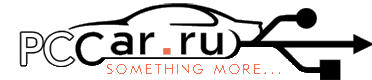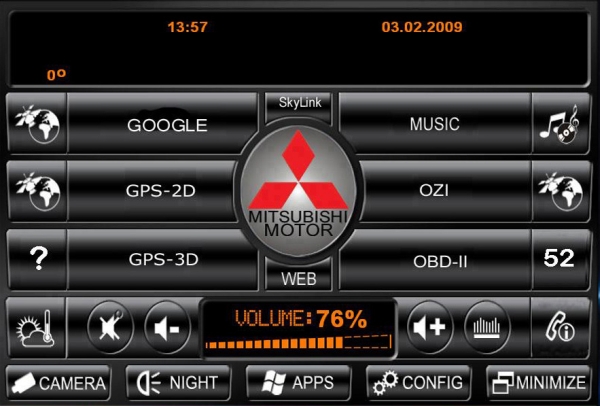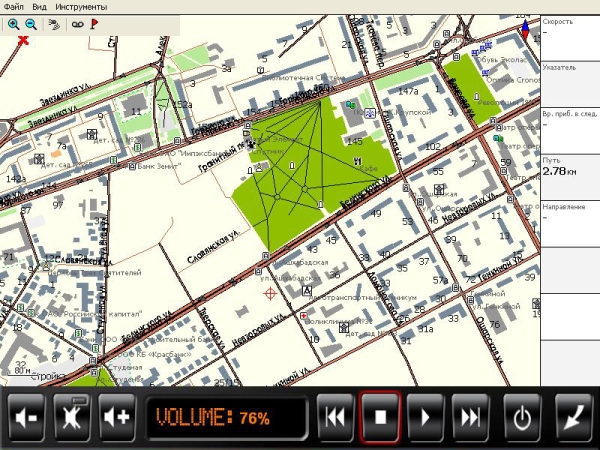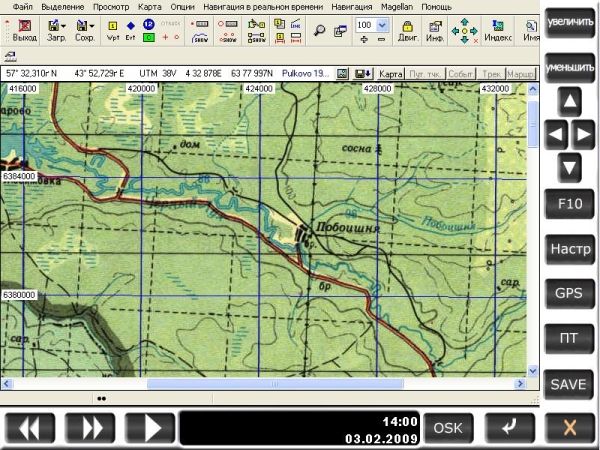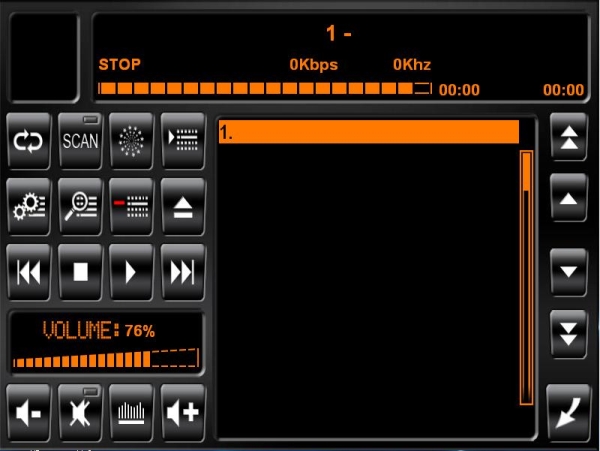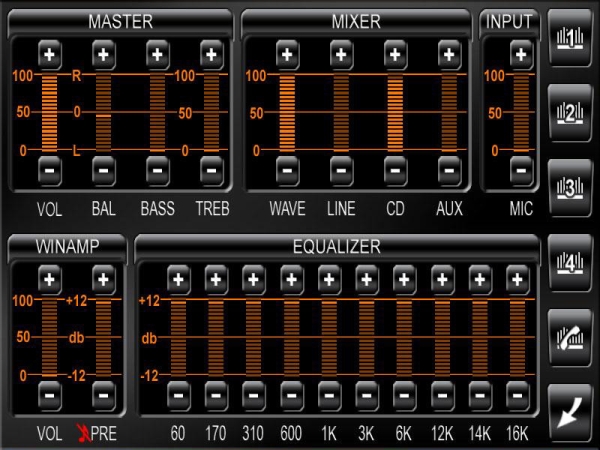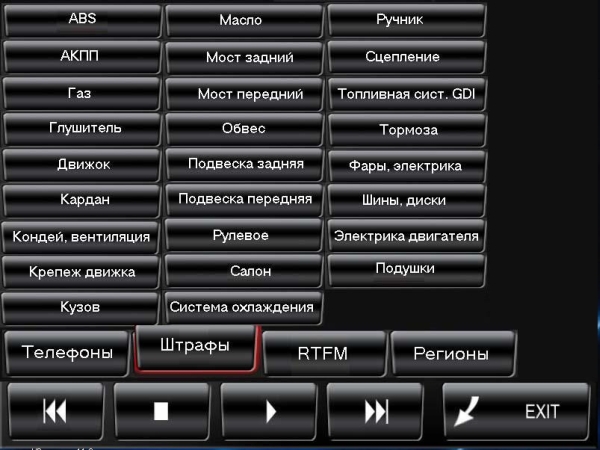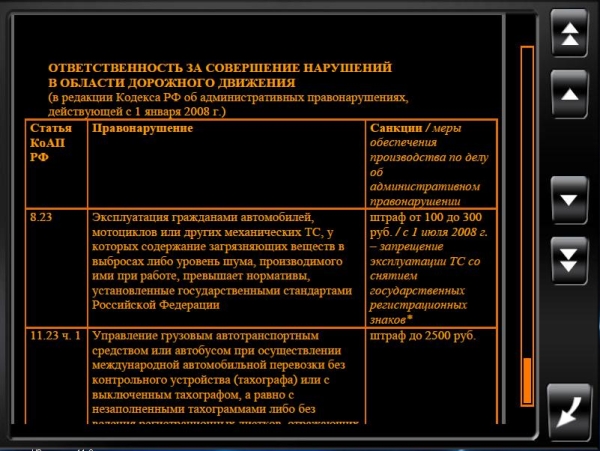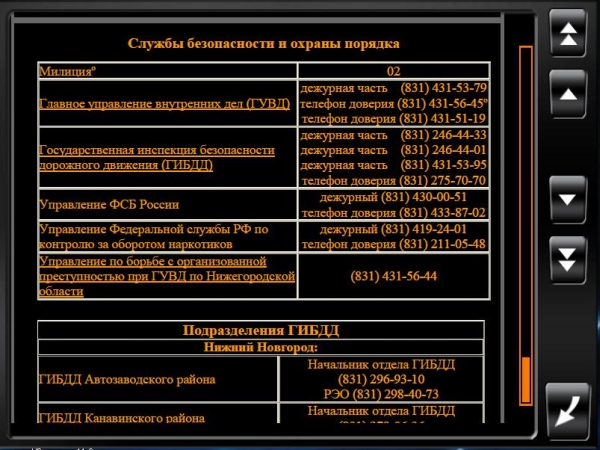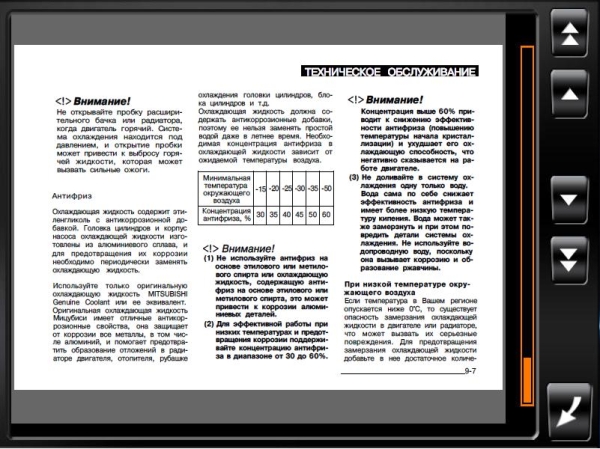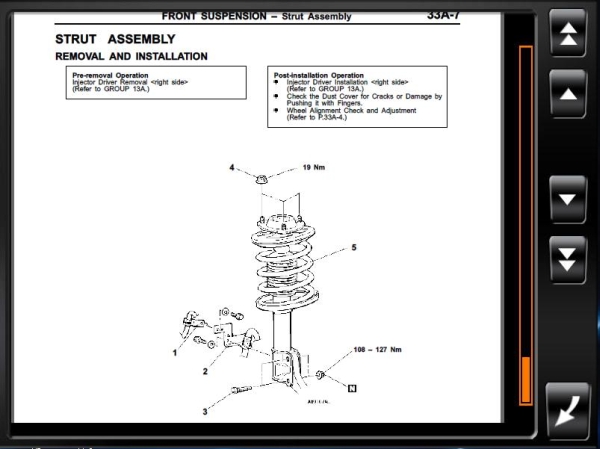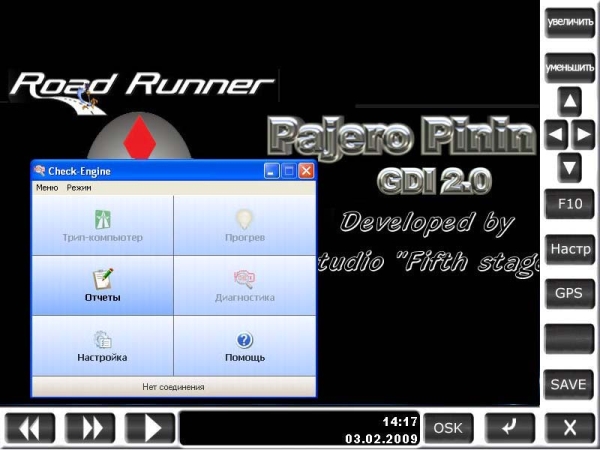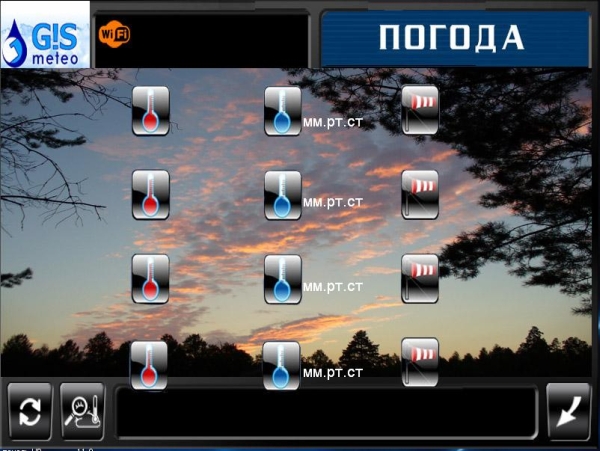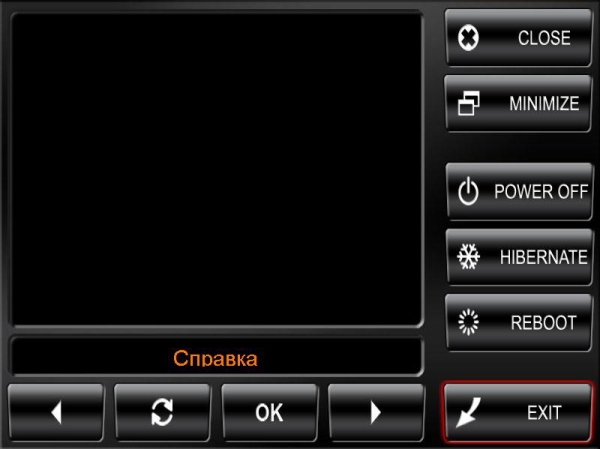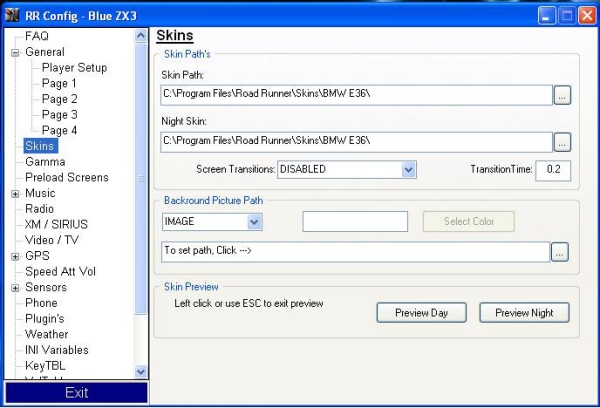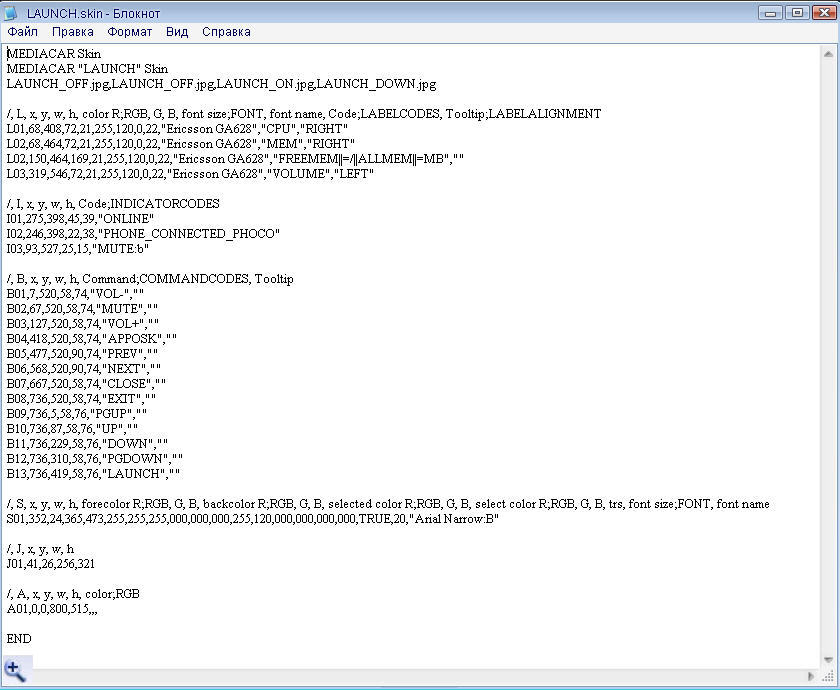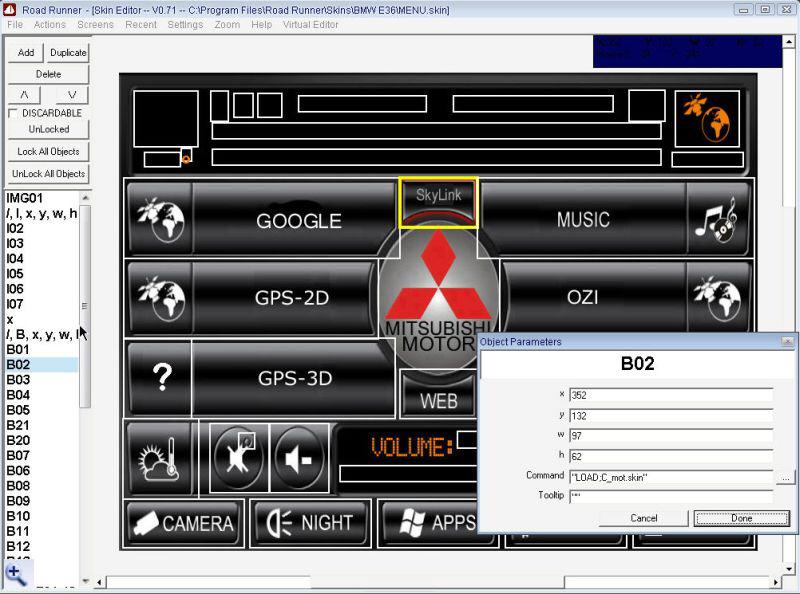Фронт-энд Ну, о командах фронт-энда мы поговорим чуть позже, а пока для начала несколько слов о том, что это вообще такое и для чего он нужен. С обозначенными выше задачами справиться может только серьезный компьютер (владельцы КПК`шек называют его ББ - Большим Братом). А работают ББ под сами знаете чем, и это сами знаете что слабо приспособлено к специфике нашего применения этой техники.
Поэтому подавляющее большинство автомобильных компьютеров (давайте уже раз и навсегда договоримся называть их CarPС) используют для своей работы некую надстройку над операционной системой, оболочку, подменяющую собой столь привычные большинству из нас окошки. При нормально настроенном программном обеспечении вы, вероятнее всего, и не поймете, что крутится внутри системы - Windows, Linux или что-нибудь еще. И это правильно, и к этому надо стремиться! Надстройки эти называются фронт-эндами (Front-Ends). Часть из них - это коммерческие продукты, часть - продукты воспаленного ума безбашенных энтузиастов. Наиболее известным представителем первых является Centrafuse, ко вторым относятся in Car Terminal, Cave Live! и Road Runner. Последний, в силу своей дружелюбности в основном, и был выбран в качестве оболочки для данного проекта. Суть практически любого фронт-энда сводится к тому, что для каждой специфической задачи - будь то воспроизведение музыки или ведение по маршруту какой-либо навигационной программой - создается свой скин - шкурка, графический интерфейс которой оптимизирован именно под данную конкретную задачу. Для выбора этих специфических скинов служит скин основной, который, в свою очередь оптимизирован угадайте подо что? - ну да, под доступ к конкретным приложениям: к той же музыке, навигации, диагностике и всем, всем, всем...
Как правило, для любого фронт-энда существует масса всевозможных скинов (и что самое замечательное - почти для каждого из них можно нарисовать свой, уникальный скин!) Ну или на крайняк, если талант художника - это не ваше всё, можно доработать напильником уже существующие... Что, собственно, и было сделано в конкретном проекте - здесь за основу был взят скин BMW E36.
И переделке он был подвергнут не из эстетических (здесь как раз полная гармония!), а из соображений функционального наполнения. Хотя лукавлю - был еще один момент: согласитесь, ездить на Мицу с лейблом Бэхи на мониторе было бы как-то не комильфо...
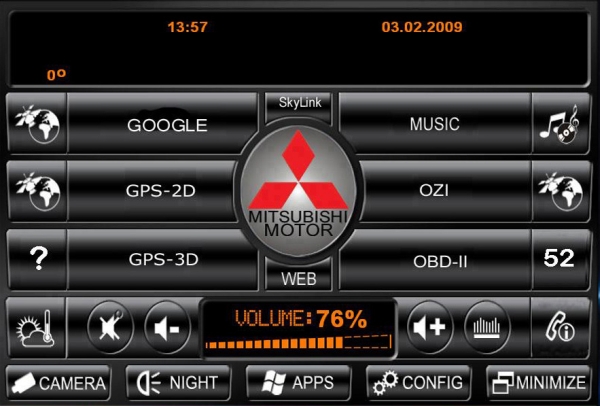
Некоторое искажение пропорций объясняется не косоглазостью и криворукостью зодчего, а тем, что скин делался под соотношение сторон широкоформатного монитора, так что в авто эмблема ММС - круглая. И кстати, если вы смотрите эту страницу на несильно большом мониторе - скриншоты у вас будет выглядеть скорее всего как в реале... Кнопка GOOGLE - ни разу не поисковик. Это Google Earth - навигация по спутниковым снимкам. Потенциал у софтинки весьма неплохой - может работать оффлайн, используя снимки из кэша, может писать треки и очень эффектно демонстрировать их потом (ощущение, что пролетаешь над реальной местностью на бреющем полете), да впрочем, и в движении смотрится все это захватывающе.
К сожалению, два момента омрачают радужные перспективы - для получения полного фарша приходится использовать связку из нескольких разнородных программ, в результате чего запуск данного приложения становится вещью вероятностной, что в условиях авто неприемлимо, да и ресурсов это добро норовит отгрызть не по-детски. Так что пока приходится констатировать, что в силу юного своего возраста данная зверушка потенциалом обладает, но потенции пока еще не имеет... Оставлена на всякий случай.
Кнопка GPS-2D - GISRussa for Windows. На момент создания системы один из наиболее приемлимых вариантов нави (по наличию интересующих карт, но никак не по удобству управления). Сегодня очень любопытным решением представляется GarminMobilePC. Последняя пока находится в процессе неспешного тестирования...
Кнопка GPS-3D - RusaWin32. Да, тоже нави - таблеток от жадности не предлагать! Информативность не ниже, чем у предыдущей, но 3D режим... Ласкает глаз.
Кнопка MUSIC - no comment...
Кнопка OZI - вы, конечно, будете смеяться - опять нави. НО - удивительное дело: из всех навигационных приложений - самое востребованное! Объяснение этому простое - векторные карты, используемые самым продвинутым софтом, существуют лишь для мегаполисов и иже с ними. В местах же, где не ступала нога человека урбанизированного, все они нервно курят - и тут на сцену в ушанке и валенках выходит Озик, с торчащими из-под бушлата картами ГенШтаба. Когда от трассы до реки двадцать километров через лес, и дорогу местами еще надо прорубать - они рулят, эти карты, проверено на личном опыте. Так что - must have, однозначно!
Кнопка OBD-II - скин диагностики.
Кнопка CAMERA - скин курсовой камеры.
Кнопка NIGHT - выбор дневного/ночного режима работы монитора. Переключение между режимами реализуется и автоматически, по заданному времени, но иногда условия освещенности меняются не только с восходом/заходом солнца...
Кнопка APPS - скин приложений. Строго говоря, позволяет запустить Notepad, Calc, да любое, в общем-то, внешнее приложение, не интегрированное по каким-то причинам непосредственно в оболочку. Ценность его сомнительна, но пока места хватает всем - живет. Хотя - первый кандидат на замену.
Кнопка CONFIG - скин настроек оболочки.
Кнопка SkyLink - скин CDMA-модема
Кнопка WEB - скин браузера MyIE2
Левый вертикальный ряд: кнопка с вопросительным знаком - скин справочной системы, солнце за тучкой с торчащим из нее градусником (затейник был художник!) - скин прогноза погоды на два дня по региону.
Правый вертикальный ряд: кнопка " 52 " ранее использовалась как справочник по регионам (и пока вакантна), телефонная трубка - скин HandsFree. Следующие иллюстрации приведены для тех, кто до сегодняшнего дня подобных систем не видел вообще - ни функциональной уникальностью, ни художественной ценностью они не обладают, но дают возможность наглядно представить, как же все это выглядит в реальной системе. Для тех, кому это не интересно, сделаем волшебную ссылочку пропустить - рюмаху она вам не нальет, но позволит перенестись к следующему разделу, мы же продолжим этот небольшой экскурс:
GISRussa. Нижний ряд кнопок - это управление плейером. Самой программой можно управлять только тыкая пальцем в верхний ряд кнопок - то еще удовольствие! Впрочем, даже для таких безнадежных ситуаций есть решения, но о них - в разделе по железу....
Ozi, великий и ужасный. Тут уже немножко повеселее - кое-какие кнопки программы продублированы в интерфейсе скина. Основные действия с программой уже можно совершать, просто ткнув пальцем в поверхность тачскрина.
Скин, который оставлен вообще без каких бы то ни было изменений. Да и что тут менять? Все продумано, удобно, функционально. Плеер...
Аналогично... Пресеты, настройки звука.
Скин справки. Комментарии излишни - просто проиллюстрируем:
Номера регионов.
Скин диагностики. Собственно, здесь представлены все возможности конкретного адаптера: трип, отчеты о поездке, собственно диагностика движка. К великому сожалению, софтина написана так, что изящному встраиванию в оболочку практически не поддается - каждая функция открывается в своем окне, которые не перехватываются и не масштабируются. Как и все на свете поддается, очевидно, доработке напильником - но пока энтузиастов не нашлось...
Как это часто и бывает, в момент снятия этого скриншота отвалился интернет: так что какая была погода в этот день - вы не узнаете...
Скин CamGrabber`а. Здесь все-таки необходимо особо отметить вот что: как уже говорилось выше, программ, которые способны записывать видео на винчестер, хватает - всяких и разных. За развитием этой я наблюдал если не с самого начала, то уж с первой трети пути точно. Кнопочки в правой части панели Start, Stop, Reload предназначались для вывода проги из обмороков и реанимации ее после безвременной кончины. И созданы они были отнюдь не автором программы, а благодарными тестерами. Систем было много и разных, косяки были у каждого свои, выходы из них придумывали кто как умел (на моем железе срабатывало это). Баг-репорты сыпались, как из рога изобилия, все что-то находили и радостно сообщали об этом городу и миру - но разгребал все это один единственный человек - Wanted. Он эту программу задумал, он ее написал, он довел до ума (и продолжает доводить, хоть сколько раз твердили уже - нет предела совершенству!).
На сегодня в кнопочках этих нужды нет. Сегодня работает все - программа в фоне пишет на винт фрагменты заданной длины, по мере заполнения отведенного дискового пространства перезаписывая самые ранние. Для управления ей достаточно просто коснуться пальцем любой части экрана - появляется всплывающее меню, одним из пунктов которого - "Сохранить". Т.е. при возникновении необходимости - в два неприцельных касания вы имеете возможность сохранить, в зависимости от настроек программы, последние хоть 10, хоть 40, хоть 60 минут поездки. Неплохо? Не то слово, и это еще далеко не все, что сегодня умеет эта софтина.
Так что Паше - отдельный поклон за его труды на благо всех нас!
Наверное, было бы неправильным не рассказать хотя бы в общих чертах, как настраивается и работает сам фронт-энд. Вряд ли это повествование сможет стать пошаговой инструкцией по настройке RoadRunner`а, но начальное представление об этом почему бы не дать?
Настроить основные функции оболочки можно с помощью вездесущего графического интерфейса: 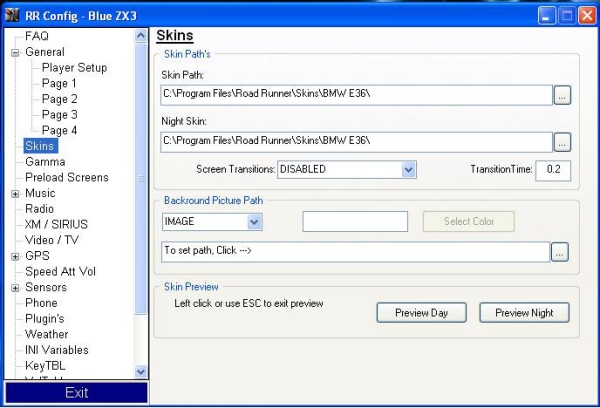 Настройки довольно прозрачные, желающие, впрочем, могут вручную отредактировать тексовый файл rr.ini. Как ни странно, это дает более тонкую настройку (при условии, конечно, что есть понимание своих действий). Для своего фунционирования оболочка нуждается в установке WinAmp`а и пакета кодеков - вполне сгодится сборка вроде K-Lite Codec Pac.
Структура каждого скина оболочки определяется четырьмя, в сущности, файлами: *.skin, *_DOWN.jpg, *_OF.jpg, *_ON.jpg. Последние три - как не трудно догадаться, графические и отвечают за отображение скина в нормальном состоянии и при касании одной из его кнопок (любой).
Первый - это текстовый файл вида:
Первые две строчки - обязательная шапка, в третьей перечислены графические файлы с изображением скина.
Блоки
/, L, x, y, w, h, color R;RGB, G, B, font size;FONT, font name, Code;LABELCODES, Tooltip;LABELALIGNMENT
/, I, x, y, w, h, Code;INDICATORCODES
отвечают за отображение надписей и индикаторов в скине, их положение, размер и цвета шрифтов. В строчках, отмеченных "/" просто показана структура записи команды, это неисполняемый комментарий. Собственно команда начинается с уникального имени объекта (I - индикаторы, L - лейблы, B - кнопки и т.д.), далее следуют его координаты на поверхности скина и т.д.
Так, к примеру строка:
B02,352,132,97,62,"LOAD;C_mot.skin",""
в файле MENU.skin отвечает за то, что при нажатии кнопки B02 с координатами по x, y равными 352 и 132 и размером 97х62 будет вызван скин с именем C_mont.skin.
Чтобы было понятней, о каких кнопках/индикаторах, координатах и пр. идет речь - скриншот программы, предназначенной для редактирования скинов - RRSkinEditor:
Поскольку сам скин - это фактически просто картинка, ничто не мешает нарисовать его по своему вкусу и усмотрению.
С синтаксисом и описанием команд оболочки можно ознакомиться с помощью файла Skin Commands.txt - минимального знания языка Шекспира для этого достаточно, но возможности это открывает воистину безграничные...
Ну и хотя раздел этот посвящен фронт-энду, имеет смысл сказать несколько слов и программном обеспечении CarPC вообще. О прикладных программах говорить бессмысленно - как и в случае с обычным компьютером, вещь эта сугубо индивидуальная, если не сказать интимная... Поэтому - о настройке операционной системы (подозреваю, что в 70% случаев это будет Win чего-то там).
Шила в мешке не утаишь - ОС неизбежно напомнит о себе как минимум в момент загрузки/завершения работы. Есть методы избавления и от этого, но как любое вмешательство в святая святых операционки, они сопряжены с некоторым риском ее обвалить. По счастью, можно обойтись и меньшей кровью, и хотя в данном проекте загрузчик был-таки модифицирован - вот более щадящий способ, приносящий к тому же дополнительные бонусы.
Операционная система грузится долго. Это истина, не имеющая отношения к железной составляющей компа - она имеет отношение к прокладке между стулом и клавиатурой.  Насколько шустрым ни был бы ваш комп, всегда есть ощущение, что грузится он долго... Насколько шустрым ни был бы ваш комп, всегда есть ощущение, что грузится он долго...
А ведь в машине надо не просто, чтобы CarPC включился - надо, чтобы запустился фронт-энд и все связанные с ним приложения. Созерцать же процесс приветствий, загрузок личных параметров и прочая, и прочая каждый раз, когда заводишь движек - занятие для маньяков и если оно длится дольше 10-15 сек.- это довольно раздражает. Ставить же только ради этого разогнанный на фреоне черырехядерник - на это тоже не каждый пойдет, а ведь есть метод гораздо менее затратный, но которым почему-то мало кто пользуется...
Попробуйте ради эксперимента на обычном хотя бы компе проделать следующую процедуру:
щелчек правой кнопкой мыши по рабочему столу - Свойства - Заставка - Питание - Дополнительно и выставите опцию: При нажатии кнопки питания компьютера - Переход в спящий режим.
Вероятнее всего, результаты вас приятно удивят - теперь для выключения компьютера уже не обязательно двигаться по кучерявому пути: Пуск - Выключить компьютер - Выключение. Можно просто в любой момент нажать на кнопку питания системника. Более того - при включении вы попадете в ту же рабочую среду, из которой выходили, со всеми запущенными уже приложениями. В скорости загрузки при этом вы вряд ли сильно выиграете (хотя немножко все-таки выиграете), но если сюда еще приплюсовать время, необходимое на восстановление этой самой рабочей среды...
Кто-то возможно скажет: тоже мне, открыл Америку - в ждущем режиме старт вообще мгновенный! Но, во-первых в ждущем режиме компьютер не обесточивается полностью (а при питании от аккумулятора даже это может стать критичным), а во-вторых, если бы вы знали, сколько людей, годами проработавших с этой техникой, даже не подозревают о таких возможностях!
Конечно, какую-то роль может сыграть и оптимизация системы (это не лишне делать на любом компе). Особо пытливые могут найти в Сети дистрибутив WinGameEdition - доработанная напильником же сборка WinXP с отключенными уже некоторыми службами и вообще - облегченная по максимуму (вполне, кстати, работоспособная система). Ну тут, как и в самом общем случае - нет предела совершенству, главное - не переусердствовать.
Вот, пожалуй, и все, что касается фронт-энда в частности и софта вообще... P.S. По поводу эпиграфа к этому разделу: усомнившись вдруг в правильности написания слова "расстегай", набрал в Ворде это слово. Первую версию написания он проголотил молча, при написании с одной "с" - наряду с первым вариантом предложил в качестве одной из возможных замен слово (хорошо сидите?) "застегай". Так что это, похоже, не анекдот. 
|